Обновление прошивки TP-Link
Содержание:
- Определение аппаратной версии TP-Link и версии прошивки
- Поиск и скачивание новой прошивки
- Сохранение настроек
- Прошивка TP-Link
- Восстановление настроек
Обновление прошивки TP-Link позволяет исправить найденные ошибки, добавить новый функционал и обеспечить более стабильную работу устройства.
Определение аппаратной версии TP-Link и версии прошивки
Чтобы прошить TP-Link, необходимо сначала определить аппаратную версию устройства и текущую версию прошивки. От аппаратной версии устройства TP-Link зависит выбор прошивки. Если вы попытаетесь установить прошивку от устройства с другой аппаратной версией, то можно навсегда повредить устройство и даже в сервисном центре его не смогут восстановить.
Определить аппаратную версию можно по наклейке с нижней стороны устройства. На наклейке возле серийного номера Serial Number есть строка вида Ver: X.Y (к примеру, Ver: 2.0). Первая цифра Х – это и есть аппаратная версия устройства TP-Link. Если на наклейке написано Ver: 2.1, значит аппаратная версия устройства – V2.
Ниже представлены примеры наклеек:

Версию прошивки, а также аппаратную версию можно определить через Web интерфейс в настройках устройства TP-Link.
Firmware Version - это версия прошивки;
Hardware Version - это аппаратная версия устройства.
Чтобы определить версию прошивки и аппаратную версию в роутерах или точках доступа TP-Link выберите меню System Tools - Firmware Upgrade или Status.
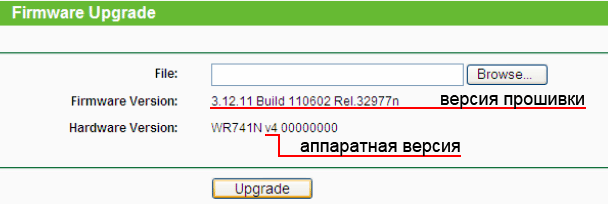
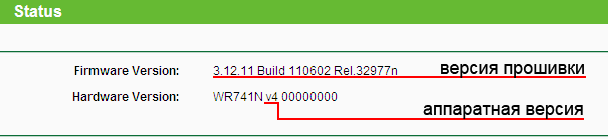
В ADSL модеме выберите меню Device Info - Summary или Status - Device Info.
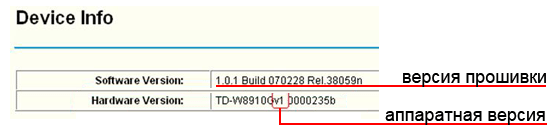
В коммутаторе выберите меню System Setting - System Information.
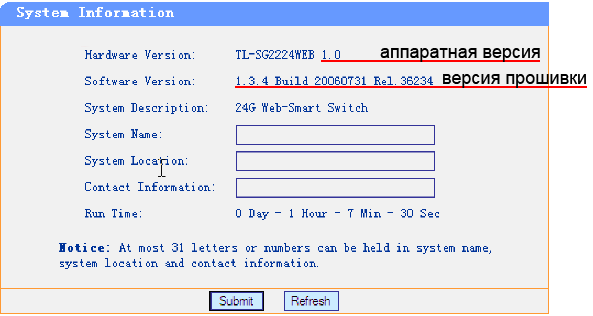
Поиск и скачивание новой прошивки
После того как вы определили аппаратную версию Tp-Link и версию прошивки, найдем прошивки для данного устройства.
Переходим на сайт www.tp-linkru.com и открываем меню Поддержка → Загрузки

Выбираем модель вашего устройства путем выбора Типа продукции, Модели и Аппаратной версии.
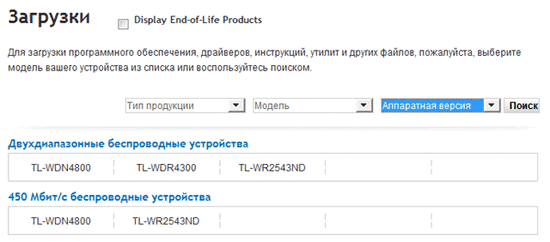
Проверяем, есть ли в списке более новая прошивка. Обратите внимание, что в названии прошивки присутствует номер аппаратной версии устройства, для которого она предназначена. С правой стороны есть описание прошивки и список изменений и исправлений. Нажимаем ссылку для скачивания прошивки и сохраняем файл на диск компьютера.
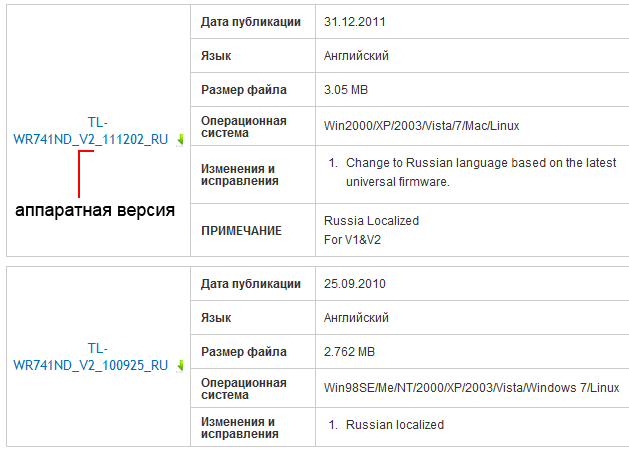
Сохранение настроек
Прежде чем начнем прошивать TP-link, вы можете сохранить настройки устройства, поскольку после прошивки настройки будут сброшены к заводским. Позже вы загрузите сохраненные настройки, и не нужно будет настраивать устройство заново.
Чтобы сохранить настройки TP-Link перейдите в меню System Tools - Beckup & Restore, нажмите кнопку Beckup и сохраните настройки на диск компьютера.
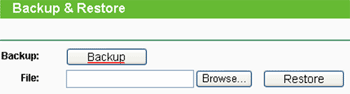
Прошивка TP-Link
Распакуйте ZIP архив со скачанной прошивкой.
Откройте меню System Tools - Firmware Upgrade, нажмите кнопку Browse... и выберите в распакованной папке файл с прошивкой. Далее нажмите кнопку Upgrade для прошивки устройства TP-Link.
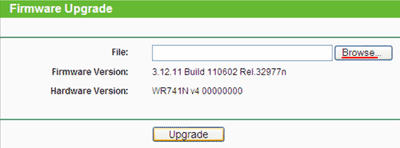
Восстановление настроек
После обновления прошивки восстановим настройки TP-Link. Для этого переходим в меню System Tools - Beckup & Restore, жмем кнопку Browse..., выбираем сохраненный файл настроек на диске компьютера и нажимаем кнопку Restore.
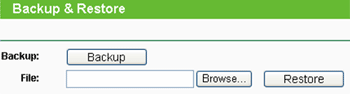
- Звичайна форма
Відгуки про статтю